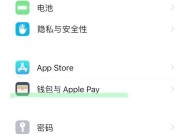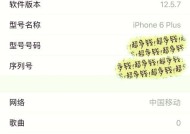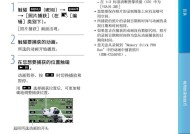乐道苹果手机下载应用困难吗?有哪些下载技巧?
- 数码百科
- 2025-05-04
- 44
- 更新:2025-04-27 02:06:54
随着智能手机的普及,苹果手机因其稳定的系统和流畅的操作体验而广受欢迎。然而,在使用苹果手机下载应用的过程中,不少用户会遇到一些困难和挑战。本文旨在为您详细解读在苹果手机上下载应用的常见难题及解决技巧,帮您轻松、高效地获取所需应用。
1.苹果手机下载应用的基础流程
在解决下载难题之前,我们先来了解一下苹果手机下载应用的基础流程:
打开苹果手机中的“AppStore”应用。
使用搜索栏找到您想要下载的应用。
点击应用图标进入详情页,了解应用信息。
点击“获取”按钮,输入AppleID密码下载安装。
以上流程是每个苹果用户都应该掌握的基本操作,对于大多数应用而言,这一流程是简单直接的。但如果出现了下载困难,可能是由于网络连接、地区设置或AppleID状态等原因造成的。
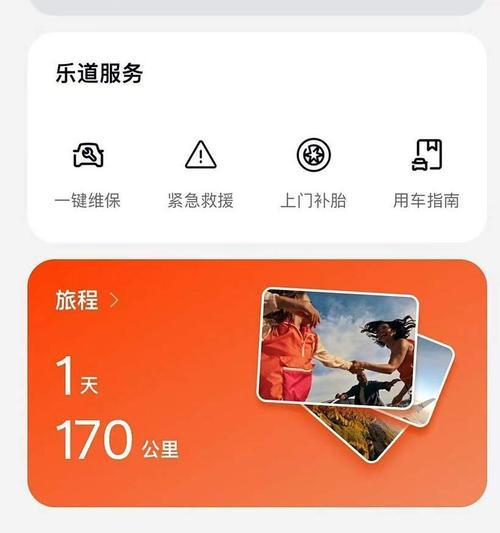
2.遇到下载困难时的常见问题与解决方法
2.1网络连接问题
有时候,下载困难可能仅仅是由于网络连接不稳定导致的。解决方法如下:
确保您的网络连接正常,可以尝试打开网页看是否能流畅访问。
如果使用的是无线网络,请检查路由器是否正常工作。
尝试切换到更快的网络环境下载应用。
2.2地区设置问题
AppStore中某些应用可能因地区限制而无法下载。应对方法有:
查看应用的地区限制说明,确认是否支持您的地区。
可以尝试更改AppleID的地区设置(注:更改地区会影响AppStore的显示内容,包括购买应用的货币种类和可用的应用)。
使用AppleID切换到支持该应用的地区下载。
2.3AppleID状态问题
AppleID状态异常也会影响应用下载:
确认您的AppleID账户状态正常,没有被暂停使用或存在未支付的账单。
若账户被锁定,需按照提示进行身份验证或联系苹果官方客服解锁账户。
确保您的AppleID余额充足或绑定的支付方式可以正常支付。
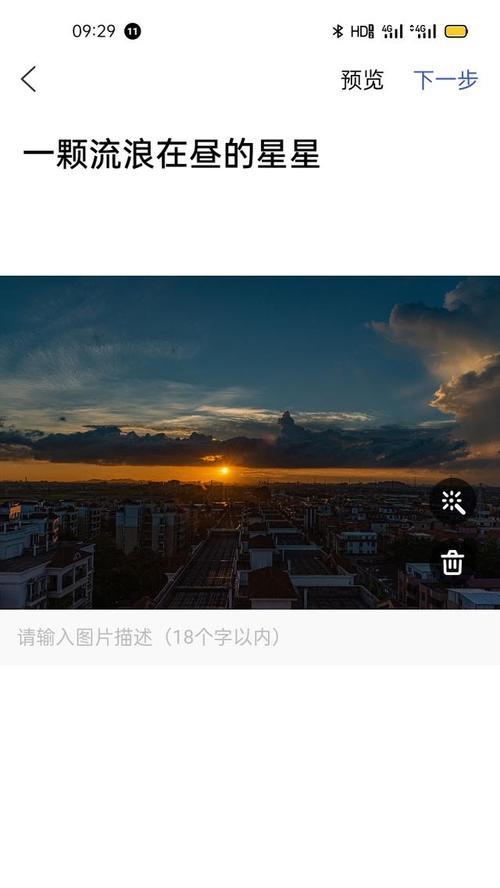
3.提升下载效率的实用技巧
3.1使用蜂窝数据下载
如果您经常在移动环境中使用手机,建议开启“使用蜂窝数据下载”功能:
进入“设置”>“iTunes与AppStore”。
打开“使用蜂窝数据”选项。
这样可以在没有Wi-Fi的情况下使用移动网络下载应用。
3.2开启自动更新功能
保持应用最新版本对于功能体验和安全性都非常重要。开启自动更新功能,让系统为您管理:
进入“设置”>“iTunes与AppStore”。
开启“自动下载的项目”下的“更新”。
3.3管理已下载的应用
定期清理不再使用或过时的应用,以释放存储空间:
进入“设置”>“通用”>“iPhone储存空间”。
浏览并管理您已经下载的应用。

4.结语
综合以上,尽管在苹果手机上下载应用可能会遇到一些困难,但通过了解并运用上述的下载流程、常见问题解决方法及实用技巧,您将能有效提高下载效率,并且享受到更加顺畅的苹果生态系统体验。希望本文能帮助您解决在下载过程中遇到的各种问题,让您的苹果手机成为您智能生活中的得力助手。